
YouTube ist eine der besten Anwendungen, um Videos online anzusehen, da es über mehrere Funktionen und Tools verfügt, die die Benutzererfahrung bei der Nutzung der Plattform verbessern. Eine dieser Funktionen besteht darin, dass Sie Untertitel in einem YouTube-Video aktivieren können, daher ist dies möglich gehörlose oder schwerhörige Benutzer oder sogar solche, die andere Sprachen sprechen, um jegliche Art von Inhalten auf der Plattform anzuzeigen.
Andere Plattformen wie Instagram ermöglichen es Ihnen, Untertitel in Ihren Geschichten zu aktivieren, ob automatisch oder manuell. Die Realität ist, dass es bei all den technologischen Fortschritten praktisch unmöglich ist, eine Plattform ohne diese verfügbare Option zu finden.
Contents
Was sind die Schritte, um Untertitel auf YouTube zu aktivieren?
Das Aktivieren von Untertiteln für YouTube-Videos ist sehr einfach und schnell, und es spielt keine Rolle, von welchem Gerät aus Sie YouTube verwenden , da diese Option entweder über die Telefonanwendung oder durch Zugriff auf das Internet aktiviert werden kann, Sie müssen sich nur anmelden Ihr Konto von Google und dann müssen Sie ein paar einfache Schritte ausführen.
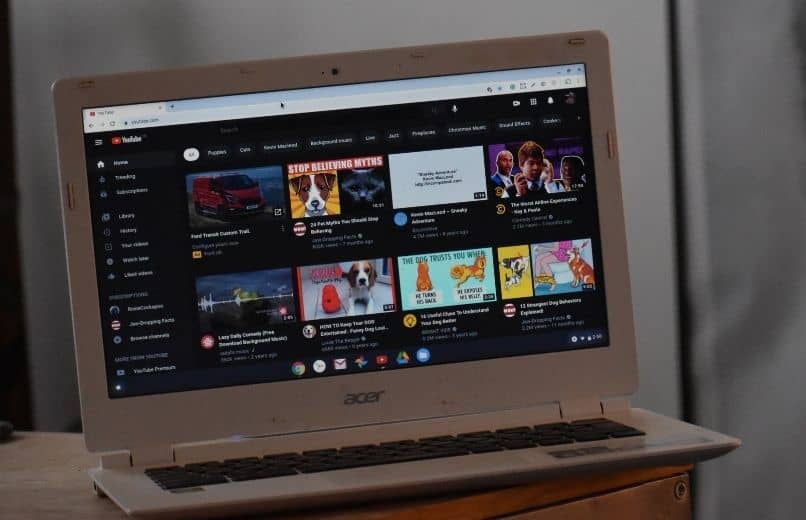
in der App
- Öffne die YouTube-App auf deinem Handy.
- Gehen Sie dann zur Wiedergabeseite eines beliebigen Videos.
- Um die Untertitel zu aktivieren, gehen Sie zum Videoplayer und drücken Sie das „CC“-Symbol und die automatischen Untertitel können aktiviert werden.
- Sobald Sie mit der Wiedergabe des Videos beginnen, werden die Untertitel am unteren Rand des Videos angezeigt.
- Falls Sie sie deaktivieren möchten, müssen Sie nur erneut auf das Symbol „CC“ oder auf die Option Untertitel klicken und dann die Option „Untertitel deaktivieren“ auswählen.
von der Webseite
- Öffnen Sie den Browser auf Ihrem Computer .
- Rufen Sie die YouTube-Website auf und melden Sie sich an. Es ist ratsam, Ihr Konto mit einer zweistufigen Verifizierung zu schützen.
- Rufen Sie die Seite des Videos auf, das Sie ansehen möchten.
- Wenn Sie Untertitel verfügbar haben, sehen Sie das „CC“-Symbol unten rechts im Player.
- Um Untertitel einzuschalten , klicken Sie auf das „CC“-Symbol.
- Wenn Sie die Untertitel deaktivieren möchten, müssen Sie nur erneut auf das Symbol „CC“ klicken.
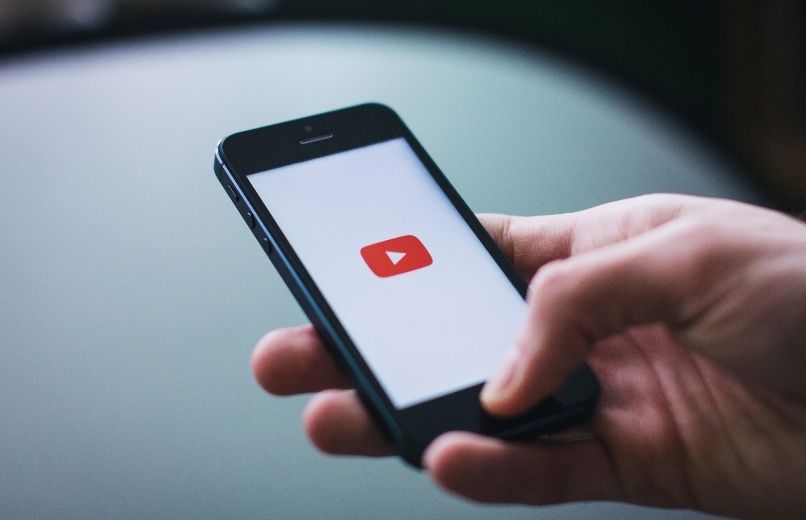
Wie ändere ich die Untertitelsprache auf YouTube?
Bevor Sie versuchen, die Sprache der Untertitel eines Videos, das Sie sich ansehen, zu ändern, sollten Sie wissen, dass diese Option nicht in allen Videos auf der Plattform verfügbar ist, da einige Videos nur die Option haben, automatische Untertitel zu aktivieren, also nicht wird es möglich sein, Untertitel in mehreren Sprachen zu aktivieren, außerdem können die Schritte variieren, ob Sie von einem Computer oder von einem mobilen Gerät aus zugreifen.
Von Android, iPhone und iPad
- Öffne die YouTube-App auf deinem Telefon
- Wählen Sie das Video aus, für das Sie die Untertitelsprache ändern möchten .
- Klicken Sie oben rechts im Videoplayer auf das Symbol „Mehr“, das wie drei vertikale Punkte aussieht.
- Klicken Sie auf die Option „Untertitel“ .
- Wählen Sie eine verfügbare Sprache aus.
- Falls die Sprache nicht in der Liste der Untertitel erscheint, müssen Sie auf die Option „Automatische Übersetzung“ klicken.
- Wählen Sie eine Sprache aus der automatischen Übersetzungsliste aus.
- Sobald Sie mit der Wiedergabe des Videos beginnen, werden die Untertitel der von Ihnen gewählten Sprache am unteren Rand Ihres Videos angezeigt .
Auf der Webseite
- Öffnen Sie Ihren Browser und gehen Sie auf die YouTube-Website.
- Wählen Sie das Video aus, für das Sie die Sprache der Untertitel ändern möchten.
- Überprüfen Sie, ob das Video die Option hat, Untertitel einzuschalten.
- Gehen Sie rechts unten in Ihrem Video und klicken Sie auf das Symbol „Einstellungen“.
- Klicken Sie dann auf die Option „Untertitel“.
- Wählen Sie eine verfügbare Sprache aus.
- Falls die gewünschte Sprache nicht im Untertitelmenü erscheint, müssen Sie auf die Option „Automatische Übersetzung“ klicken .
- Wählen Sie eine Sprache aus der Liste aus.
- Wenn Sie dann Ihr Video abspielen, wird die von Ihnen ausgewählte Sprache am unteren Rand Ihres Videos angezeigt.
Wie kann man Untertitel für das Video einer anderen Person auf YouTube einfügen?
Um die Videos anderer Personen untertiteln zu können, können Sie die automatischen Untertitel verwenden, die YouTube-Videos standardmäßig haben. Falls das Video, das Sie ansehen möchten, keine Option für automatische Untertitel hat, können Sie eine Google-Erweiterung verwenden, die Ihnen dies ermöglicht Um Untertitel zu den Videos anderer Personen hinzuzufügen, rufen Sie dazu den Chrome Web Store auf und fügen Sie Ihrem Browser die Erweiterung „ Untertitel für YouTube “ hinzu .

Warum kann ich bei einigen YouTube-Videos keine Untertitel aktivieren?
Bevor Sie mit der Ausführung der Schritte fortfahren, ist es wichtig, dass Sie bedenken, dass nicht alle Videos auf der Plattform die Option haben, verfügbare Untertitel zu aktivieren, so dass es möglich ist, dass beim Versuch, einem Video Untertitel hinzuzufügen, die Die Plattform lässt die Aktivierung dieser Option nicht zu, da dies nur möglich ist, wenn der Eigentümer des Inhalts, den Sie sehen möchten, die Untertiteloption zu seinen Videos hinzugefügt hat. Diese Funktion ist jedoch im Gegensatz zur einstimmigen Entscheidung, den Dislike-Zähler zu deaktivieren, immer noch optional.